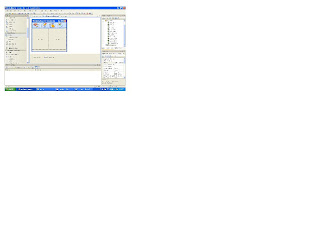RIM telah umumkan tablet komputer pertama mereka, Blackberry Playbook. Penamaan BlackBerry Playbook di luar dugaan banyak kalangan yang tadinya menduga tablet PC RIM akan bernama Blackpad atau Surfbook atau Surfboard. Nyatanya fakta berkata lain, PLaybook lah nama yang dipilih, dan di umumkan RIM melalui CEO mereka Mike Lazaridis kemarin di acara tahunan pengembangBlackberry di San Fransisco 2010.
Seperti umumnya komputer tablet, bentuknya langsing dan tipis seperti papan – karenanya di sebut juga slate – dengan berat 400 gram dan ukuran layar ideal 7 inc layaknya ukuran Samsung Galaxy Tab.
Penamaan Play untuk tablet ini rada sedikit menggelitik, karena kata Play terkadang berkesan negatif; Playgirl dan Playboy. Surfbook sebenarnya nama paling pantas, karena menggunakan tablet sama seperti membaca Buku (book) yang memang sebagai karateristik komputer tablet dan kata Surf mengindikasikan bahwa dengannya si pemilik tablet ini akan berselancar di lautan luas internet juga komunikasi. Terlebih lagi pihak RIM menargetkan kalangan pebisnis sebagai pembeli, jadi penamaan PLay terasa kurang pas.
Namun yang pasti penamaan Play pada tablet PC ini bukan tanpa alasan. Sejauh info saya dapat, dikarenakan tablet ini “full support” untuk semua konten berbasis Flash. Begitupun semua game flash. Sekalian menyindir iPad yang tidak support Flash , kecuali dengan men-jalbreak-nya terlebih dahulu, itupun hasilnya tidak maksimal.
Selain mendapat sambutan hangat, Playbook juga di mendapat riak kekecewaan. Karena tidak (belum) support aplikasi-aplikasi Blackberry. Ini dapat di maklumi, dikarenakan OS yang di gunakan bukan OS Blackberry, namun OS QNX yang kemudian di rubah namanya menjadi OS Blackberry Tablet. Sehingga butuh waktu untuk membuat semua aplikasi BB agar kompatibel dengan tablet ini.
Oleh karena itu Playbook akan secara resmi di rilis untuk publik awal tahun 2011 nanti, guna memberikan waktu bagi seluruh pengembang aplikasi BB melakukan sinkronisasi. Di saat bersamaan memberi RIM kesempatan mempelajari pasar tablet dan menjajaki kemungkinan-kemungkinan memulai persaingan denganSamsung dengan Galaxy Tab-nya, iPad generasi kedua dan komputer-komputer tablet Android di masa itu.
Berikut ini adalah gambar perbandingan spesifikasi antara 3 tablet komputer yang di ramalkan akan merajai tablet PC 2011; Playbook, iPad dan Samsung Galaxy


























 masukkan tag cetak tebal" class="gl_bold" border="0">
masukkan tag cetak tebal" class="gl_bold" border="0">